Netflix 오류 코드 M7121-1331-P7을 수정하는 6가지 방법
게시 됨: 2022-01-29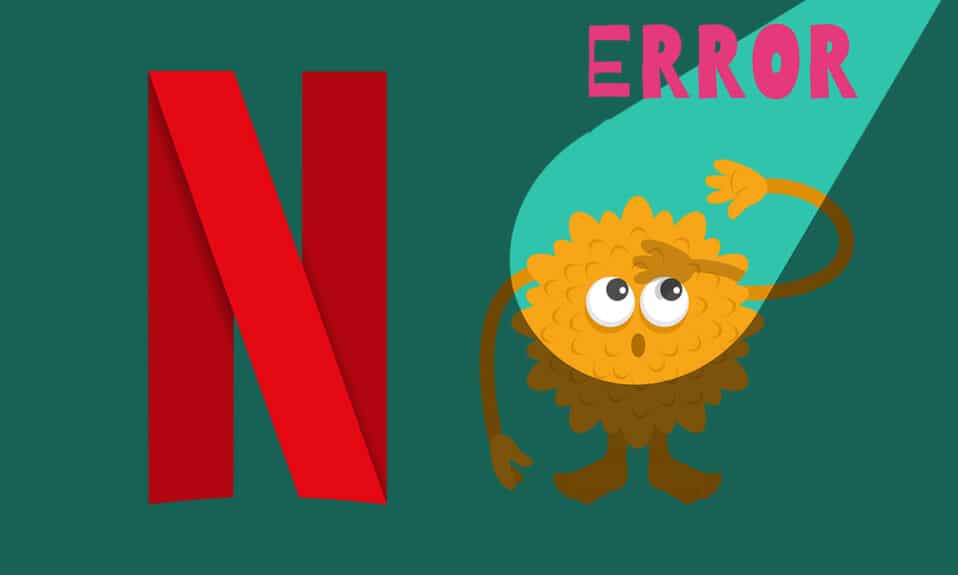
Netflix라는 온라인 스트리밍 서비스를 통해 다양한 영화, 시리즈 및 TV 프로그램을 즐길 수 있습니다. Android와 iOS도 모두 지원하므로 모든 컴퓨팅 플랫폼에서 액세스할 수 있습니다. 웹 브라우저를 사용하여 컴퓨터 시스템에서 Netflix에 액세스할 수 있습니다. 그러나 브라우저가 이 플랫폼을 지원하지 않는 경우 서비스 중단 오류 M7121-1331-P7이 발생할 수 있습니다. Netflix 오류 코드 M7121-1331-P7을 수정하는 방법을 알려주는 유용한 가이드를 제공합니다.
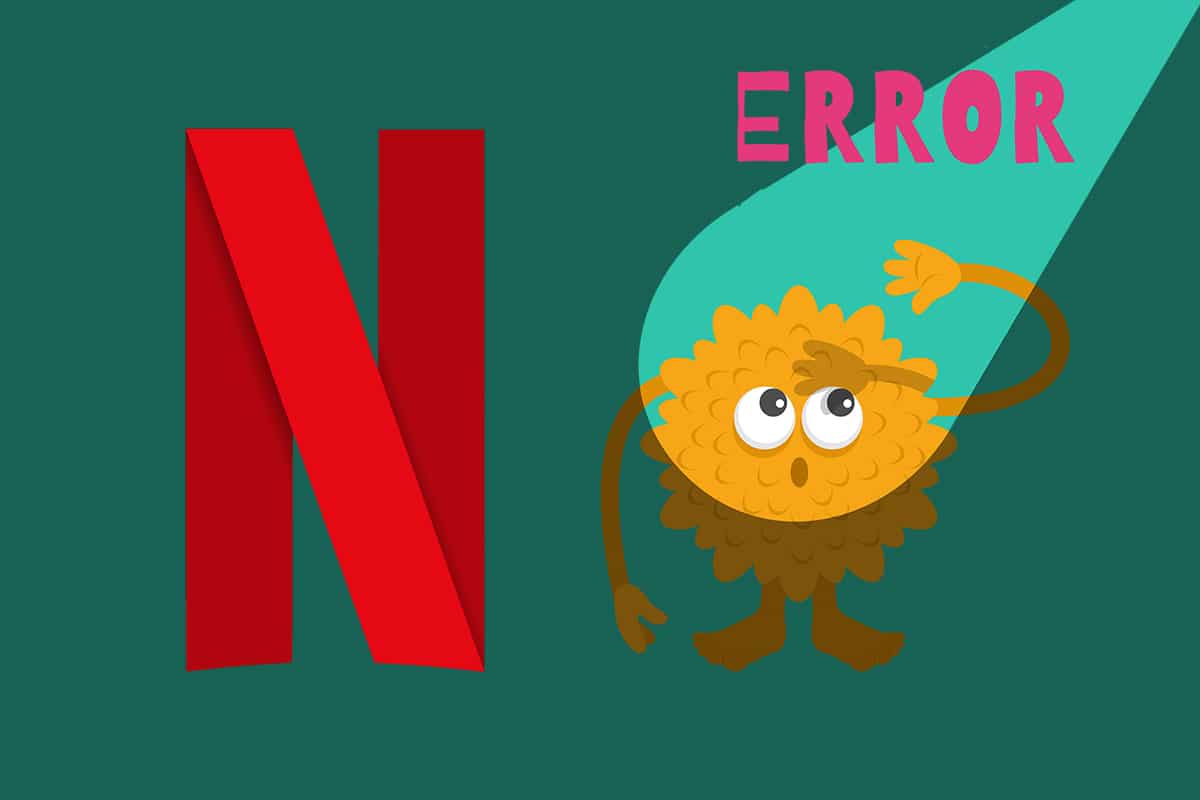
내용물
- Chrome에서 Netflix M7121-1331-P7 오류를 수정하는 6가지 방법
- Netflix M7121-1331-P7의 원인은 무엇입니까?
- 전문가 팁: Netflix 서버 상태 확인
- 방법 1: HTML5를 지원하는 호환 가능한 웹 브라우저 사용
- 방법 2: Widevine 콘텐츠 암호 해독 모듈 업데이트
- 방법 3: 브라우저 캐시 및 쿠키 지우기
- 방법 4: 확장 프로그램 비활성화(해당되는 경우)
- 방법 5: 웹 브라우저 업데이트
- 방법 6: 웹 브라우저 다시 설치
Chrome에서 Netflix M7121-1331-P7 오류를 수정하는 6가지 방법
이 전염병 시대에 Netflix는 전 세계적으로 수백만 명의 사용자를 연결했습니다. BBC News에 따르면 Netflix는 폐쇄 기간 동안 1,600만 명의 신규 가입 을 달성했습니다. 때때로 다음 메시지와 함께 오류 코드 M7121-1331-P7 과 같은 몇 가지 오류가 발생할 수 있습니다.
- 문제가 발생했습니다...
- 예기치 않은 오류 예기치 않은 오류가 발생했습니다. 페이지를 새로고침하고 다시 시도하십시오.
- 오류 코드: M7121-1331-P7
Netflix M7121-1331-P7의 원인은 무엇입니까?
Netflix에서 이 오류가 발생하는 데는 다음과 같은 몇 가지 이유가 있습니다.
- Brave, Vivaldi, UC, Baidu, QQ와 같은 호환되지 않는 브라우저 를 사용하면 Netflix 오류가 발생합니다.
- Netflix 서버가 다운되었거나 작동하지 않을 수 있습니다 .
- 공용 Wi-Fi 네트워크 를 사용하는 경우 최소 스트리밍 요구 사항을 충족하지 않아 Netflix 오류가 발생할 수 있습니다. 네트워크 속도를 확인하고 인터넷 대역폭을 확인하십시오.
- 쿠키 및 캐시 파일 이 손상 되어 Netflix에서 오디오 및 사진 동기화 오류가 발생할 수 있습니다.
- 시스템에서 원치 않는 브라우저 확장 을 활성화하면 오류가 발생합니다.
- 몇 가지 필수 시스템 또는 브라우저 파일이 누락된 경우 오류가 발생할 수 있습니다.
- 또한 브라우저가 최신 버전으로 업데이트되지 않은 경우 해당 문제에 직면하게 됩니다. 필요한 경우 브라우저를 업데이트하거나 다시 설치해 보십시오.
전문가 팁: Netflix 서버 상태 확인
서버가 오프라인이거나 액세스 할 수 없어 Netflix M7121-1331-P7 오류가 발생할 가능성은 거의 없습니다.
- 먼저 공식 Netflix 도움말 페이지를 방문하여 서버 유지 관리에 대한 정보 를 확인하세요.
- 서버가 다운되면 서버가 정상으로 돌아올 때까지 기다릴 수 있는 다른 옵션이 없습니다.
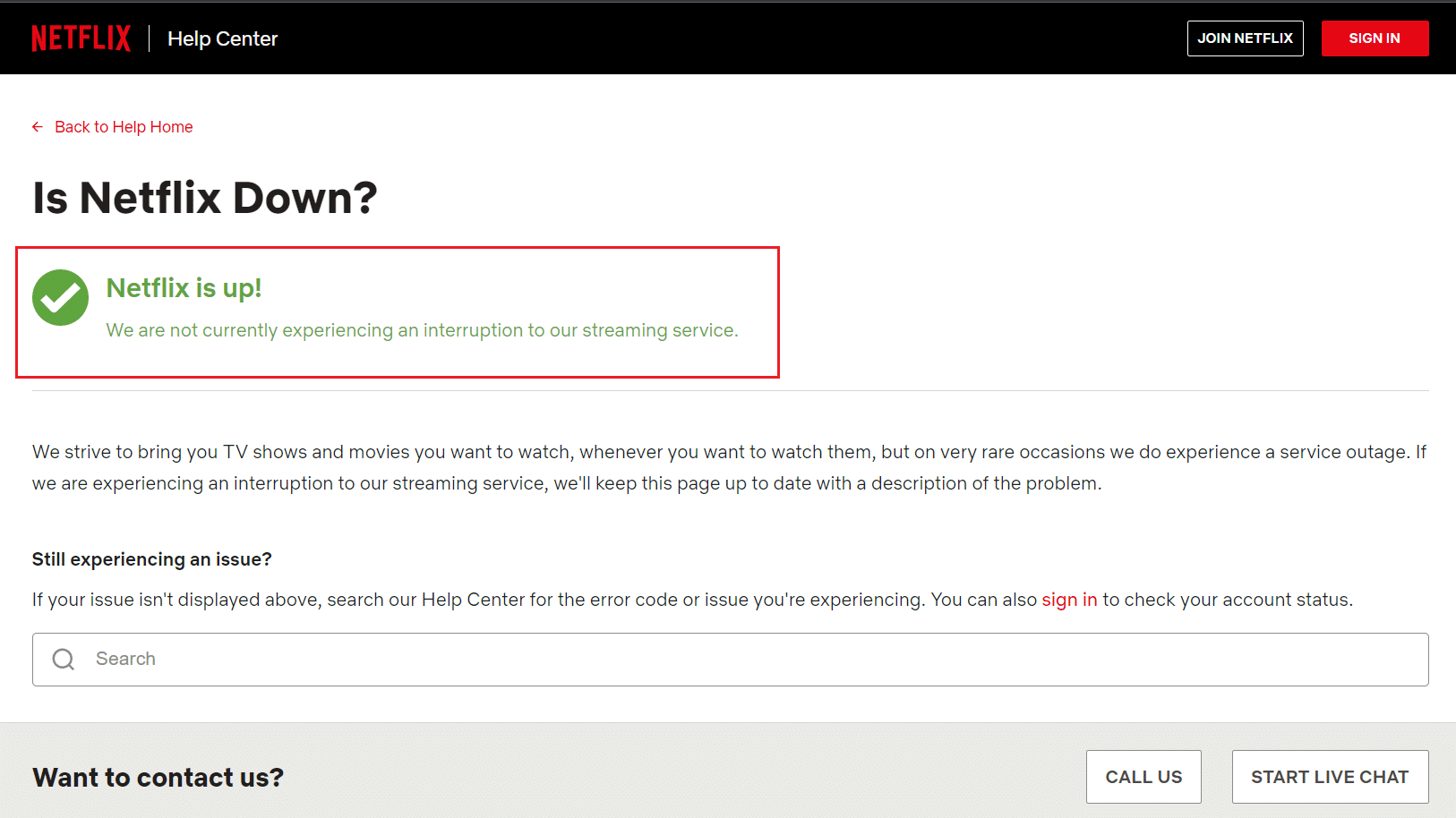
시스템에서 Netflix 오류 코드 M7121-1331-P7을 수정하는 방법 목록을 작성했습니다.
방법 1: HTML5를 지원하는 호환 가능한 웹 브라우저 사용
가장 중요한 문제 해결 단계는 웹 브라우저가 Netflix 플랫폼과 호환되는지 확인하는 것입니다. 귀하의 브라우저와 운영 체제는 Netflix를 본격적인 방식으로 운영하기 위해 서로 연관될 수 있습니다. 따라서 사용하는 브라우저가 해당 운영 체제와 호환되는지 확인하십시오. 각각의 지원 플랫폼이 있는 웹 브라우저 목록은 아래 표에 나와 있습니다.
| 브라우저/OS | Windows 지원 | MAC OS 지원 | 크롬 OS 지원 | 리눅스 지원 |
| Google 크롬(68 이상) | Windows 7, 8.1 이상 | Mac OS X 10.10 및 10.11, macOS 10.12 이상 | 예 | 예 |
| 마이크로소프트 엣지 | Windows 7, 8.1 이상 | MacOS 10.12 이상 | 아니 | 아니 |
| 모질라 파이어폭스(65 이상) | Windows 7, 8.1 이상 | Mac OS X 10.10 및 10.11, macOS 10.12 이상 | 아니 | 예 |
| 오페라(55세 이상) | Windows 7, 8.1 이상 | Mac OS X 10.10 및 10.11, macOS 10.12 이상 | 예 | 예 |
| 원정 여행 | 아니 | Mac OS X 10.10 및 10.11, macOS 10.12 이상 | 아니 | 아니 |
- Netflix를 스트리밍하려면 Silverlight와 함께 HTML5 플레이어 가 필요합니다.
- 또한 Netflix 에서 4K 및 FHD 동영상 에 액세스하려면 브라우저가 HTML5를 지원해야 합니다.
이러한 기능을 지원하지 않는 브라우저는 거의 없으므로 Netflix에서 이 오류가 발생합니다. 아래에 나열된 표를 사용하여 각 브라우저에 대해 지원되지 않는 HTML5 운영 체제 버전을 찾으십시오.
| 브라우저/OS | HTML5 지원되지 않는 운영 체제 버전 |
| Google 크롬(68 이상) | 아이패드 OS 13.0 이상 |
| 마이크로소프트 엣지 | Mac OS X 10.10 및 10.11, iPad OS 13.0 이상, Chrome OS, Linux |
| 모질라 파이어폭스(65 이상) | 아이패드 OS 13.0 이상, 크롬 OS |
| 오페라(55세 이상) | 아이패드 OS 13.0 이상 |
| 원정 여행 | Windows 7, Windows 8.1 이상, Chrome OS, Linux |
참고: Vivaldi , Brave , UC , QQ , Vidmate 및 Baidu 와 같은 일부 타사 브라우저는 Netflix와 호환되지 않습니다.
다음 브라우저 및 Netflix를 시청할 수 있는 해상도:
- 구글 크롬 에서는 720p 부터 1080p 까지 끊김 없이 해상도를 즐길 수 있습니다.
- Microsoft Edge 에서는 최대 4K 해상도를 즐길 수 있습니다.
- Firefox 및 Opera 에서 허용되는 해상도는 최대 720p 입니다.
- Safari 를 사용하는 macOS 10.10 ~ 10.15 에서 해상도는 최대 1080p입니다.
- macOS 11.0 이상의 경우 지원되는 해상도는 최대 4K 입니다.
먼저 브라우저와 운영 체제가 서로 호환되는지 확인하여 시스템에서 Netflix 오류 UI3010을 수정하세요.
참고: 다음 방법에서는 Google Chrome 이 데모용 기본 브라우저로 사용됩니다. 다른 유사한 브라우저를 사용하여 Netflix에 액세스하는 경우 그에 따라 문제 해결 방법을 따르세요.
또한 읽기: Netflix를 HD 또는 Ultra HD로 스트리밍하는 방법
방법 2: Widevine 콘텐츠 암호 해독 모듈 업데이트
Widevine Content Decryption Module은 암호화 및 보호 라이선스 배포에 사용되는 구성 요소입니다. 주로 모든 장치의 비디오 콘텐츠를 보호하는 데 사용됩니다. 이 모듈이 오래되었거나 웹 브라우저에서 누락된 경우 Netflix M7121-1331-P7 오류가 발생합니다. 브라우저로 이동하여 다음과 같이 이 모듈의 업데이트를 확인하십시오.
1. Google 크롬 탭으로 이동하여 chrome://components/ 로 이동합니다.
2. Widevine Content Decryption Module 을 찾아 강조 표시된 업데이트 확인 버튼을 클릭합니다.
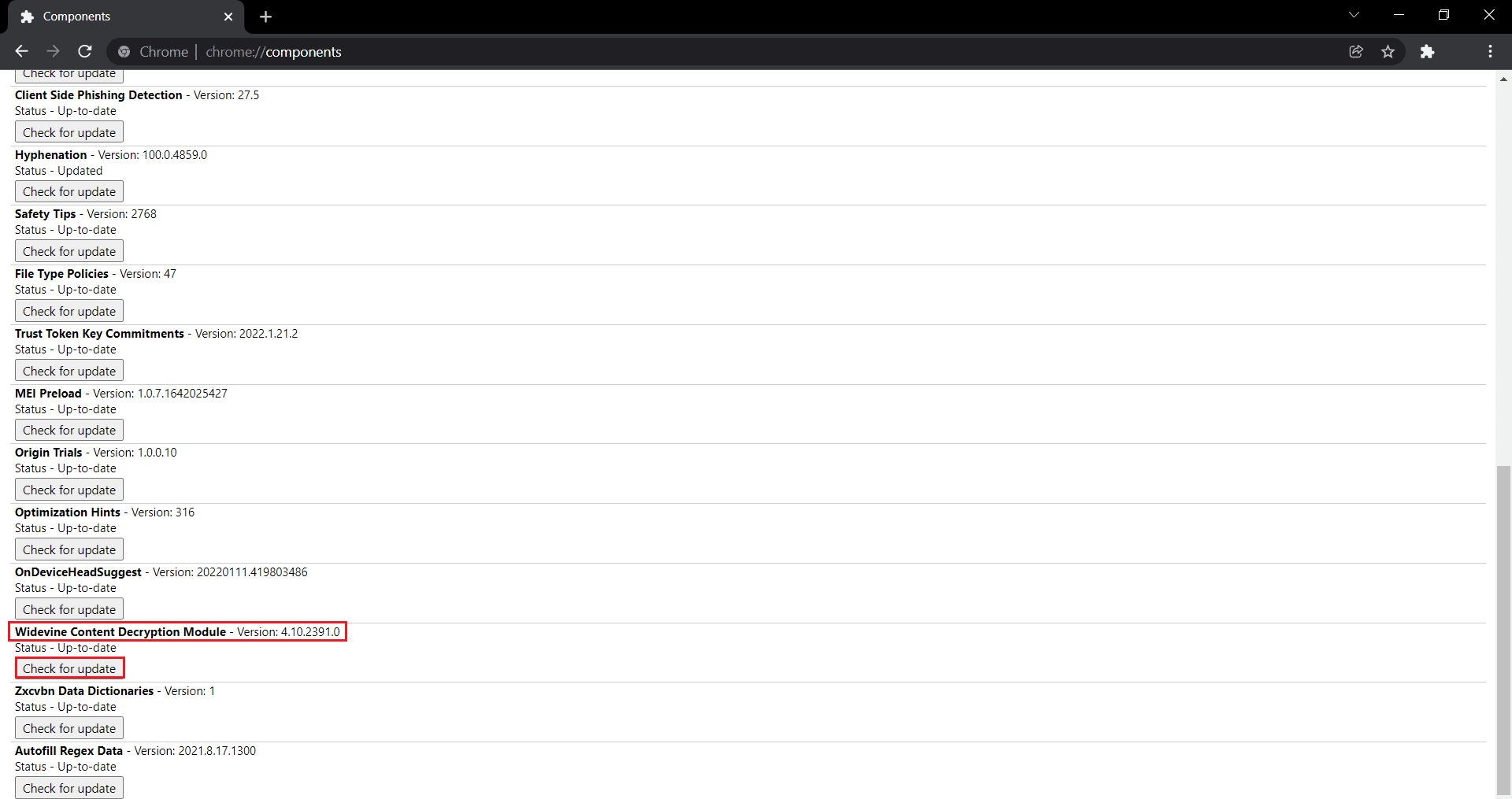
3. 업데이트가 있는 경우 업데이트를 다운로드하여 설치하고 PC를 다시 시작합니다 .

방법 3: 브라우저 캐시 및 쿠키 지우기
종종 어떤 이유로 영화나 쇼를 중간에 두었다가 다시 돌아와서 정확히 나갔던 곳에서 다시 시작할 수 있습니다. 여기서 쿠키와 캐시가 중요한 역할을 합니다. 며칠이 지나면 캐시와 쿠키가 브라우저에 누적되어 손상되어 Netflix 오류 코드 M7121-1331-P7 오류가 발생할 수 있습니다. Chrome에서 캐시 및 쿠키를 지우는 방법은 다음과 같습니다.
1. 구글 크롬 을 실행합니다.
2. 그런 다음 아래 그림과 같이 점 3개 아이콘 > 추가 도구 > 인터넷 사용 기록 삭제... 를 클릭합니다.

3. 다음 옵션을 확인합니다.
- 쿠키 및 기타 사이트 데이터
- 캐시된 이미지 및 파일
4. 이제 시간 범위 에 대해 전체 시간 옵션을 선택합니다.
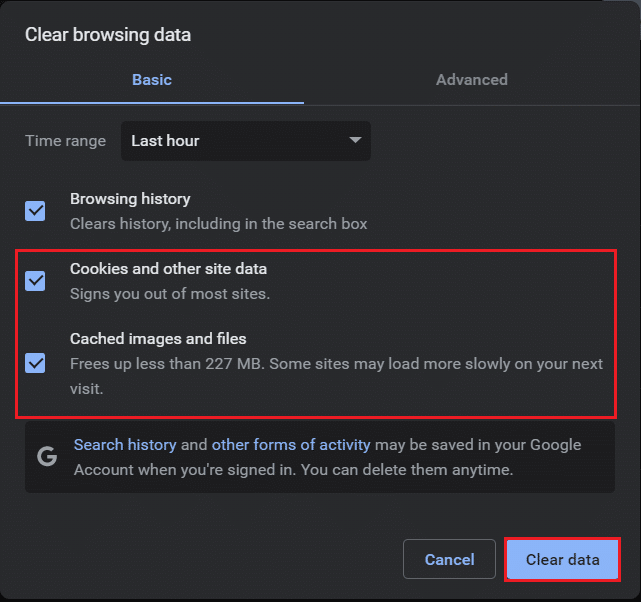
5. 마지막으로 데이터 지우기 를 클릭합니다.
또한 읽기: Google Chrome 승격 서비스란 무엇입니까?
방법 4: 확장 프로그램 비활성화(해당되는 경우)
타사 확장 프로그램을 설치하면 Netflix M7121-1331-P7 오류의 원인일 수 있습니다. 따라서 주어진 단계에 따라 Chrome에서 확장 프로그램을 삭제하십시오.
1. Chrome 을 실행하고 URL 표시줄 에 chrome://extensions 를 입력합니다. Enter 키를 눌러 설치된 모든 확장 목록을 가져옵니다.
2. 비활성화하려면 최근에 설치된 확장 의 토글을 끄 십시오.
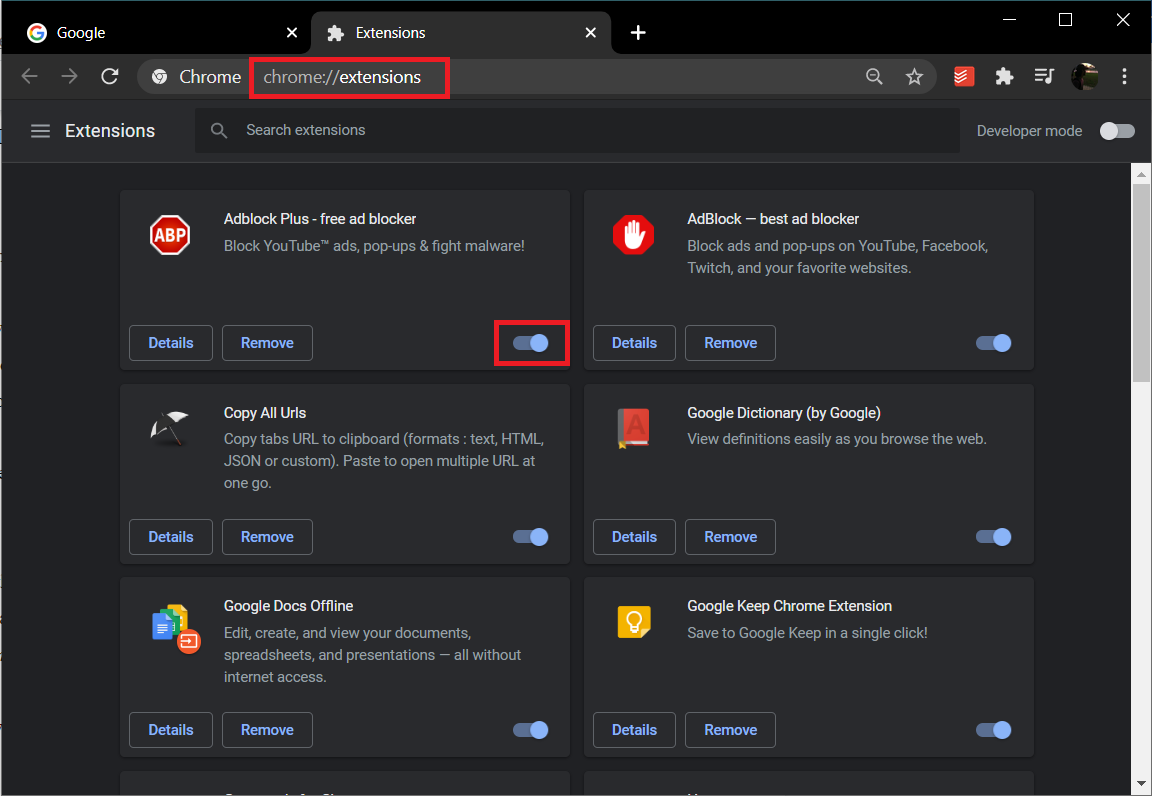
3. 손상된 확장을 찾을 때까지 각 확장에 대해 동일한 작업을 하나씩 반복 합니다.
4. 발견되면 제거 버튼을 클릭하여 손상된 확장 프로그램을 제거하십시오.
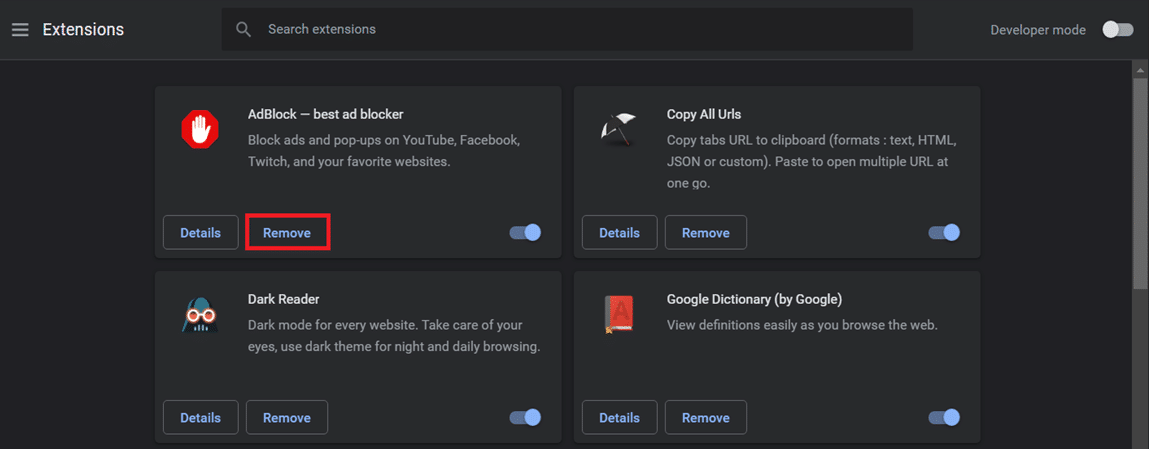
방법 5: 웹 브라우저 업데이트
오래된 브라우저를 사용하는 경우 Netflix의 향상된 기능이 지원되지 않습니다. 브라우저의 일부 오류 및 버그를 수정하려면 아래 설명된 대로 브라우저를 최신 버전으로 업데이트하십시오.
1. Google 크롬 을 실행하고 점 3개 아이콘 을 클릭합니다.
2. 아래 그림과 같이 도움말 로 이동하여 Google 크롬 정보 를 선택합니다. 브라우저는 자동으로 업데이트 검색을 시작하고 보류 중인 업데이트가 있는 경우 이를 설치합니다.
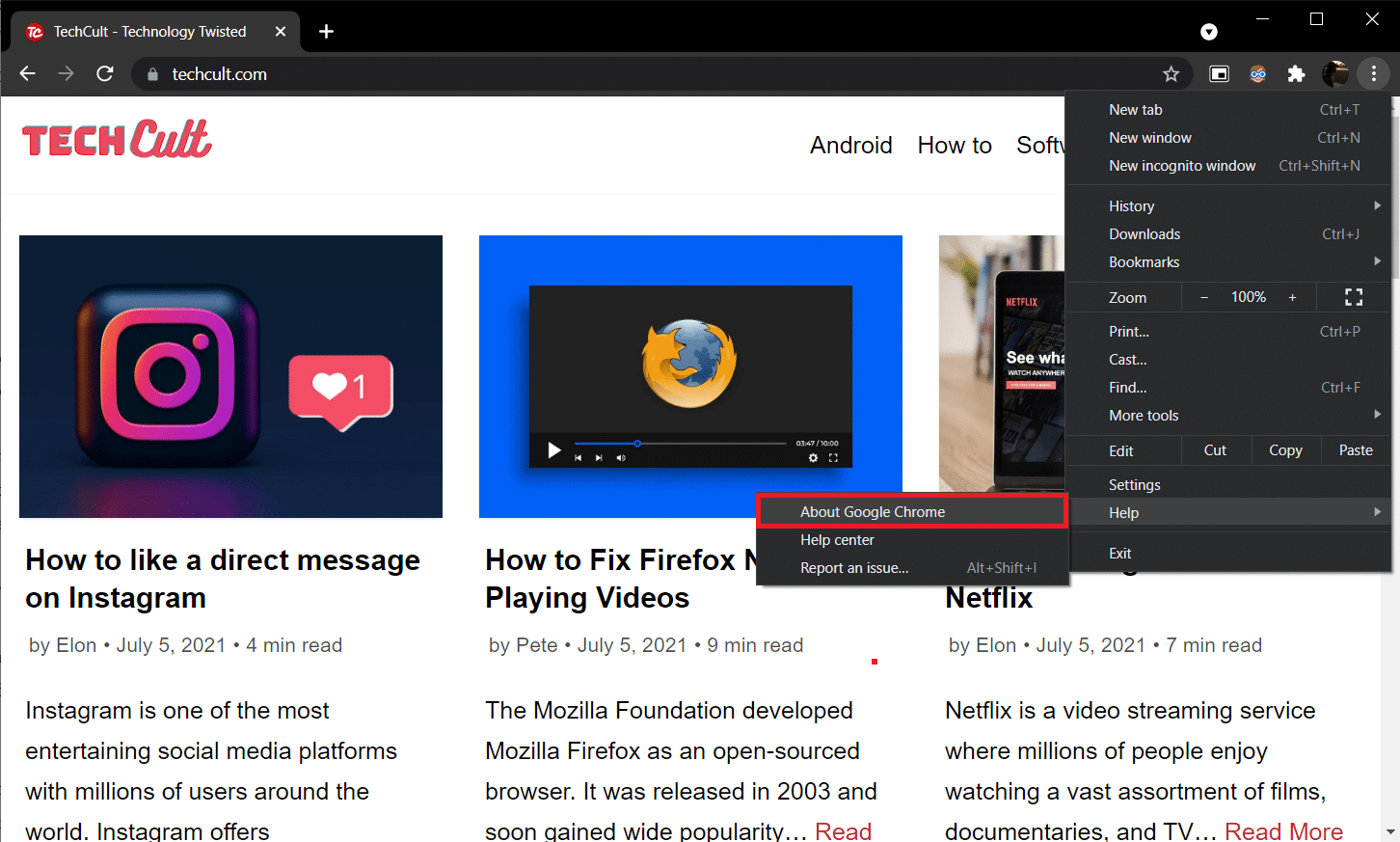
3A. 업데이트 프로세스 를 완료하고 이전 버전에 존재하는 버그를 제거하려면 다시 시작을 클릭하십시오.
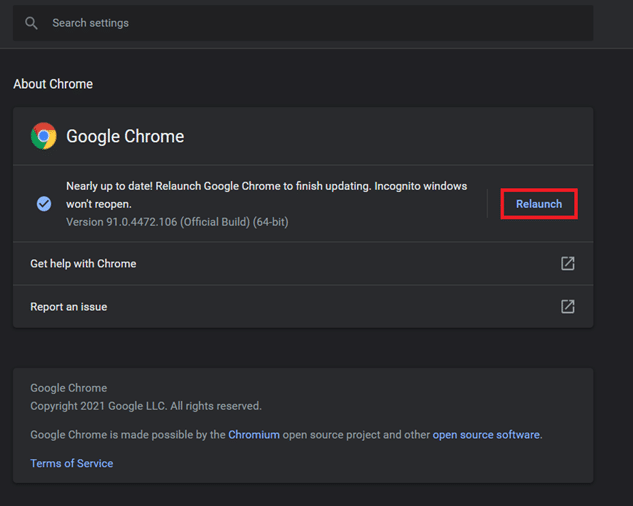
3B. Chrome이 이미 업데이트된 경우 Google Chrome이 최신 버전 이라는 메시지가 표시됩니다.
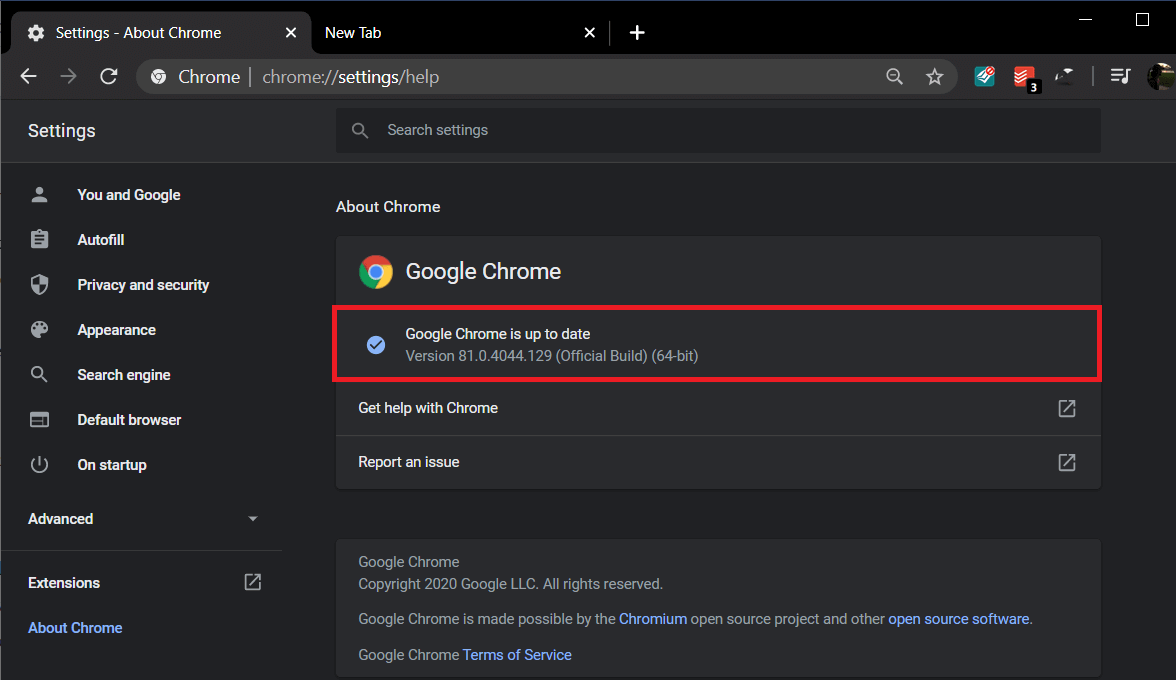
또한 읽기: The Meg는 Netflix에 있습니까?
방법 6: 웹 브라우저 다시 설치
위에 언급된 방법 중 어느 것도 도움이 되지 않으면 Google 크롬을 다시 설치해 볼 수 있습니다. 이렇게 하면 검색 엔진, 업데이트 또는 Netflix M7121-1331-P7 오류를 유발하는 기타 관련 문제와 관련된 모든 문제가 해결됩니다.
1. Windows 키 를 누르고 앱 및 기능 을 입력하고 열기 를 클릭합니다.
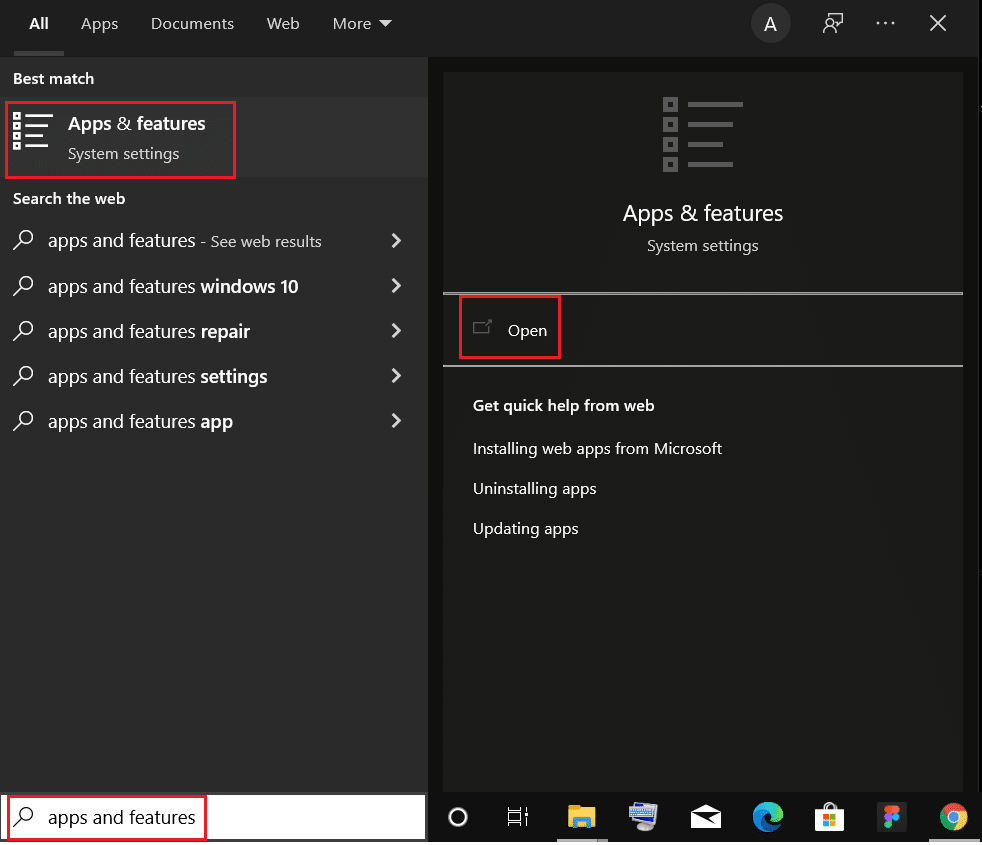
2. 이 목록 검색 필드에서 Chrome 을 검색합니다.
3. 그런 다음 Chrome 을 선택하고 강조 표시된 제거 버튼을 클릭합니다.
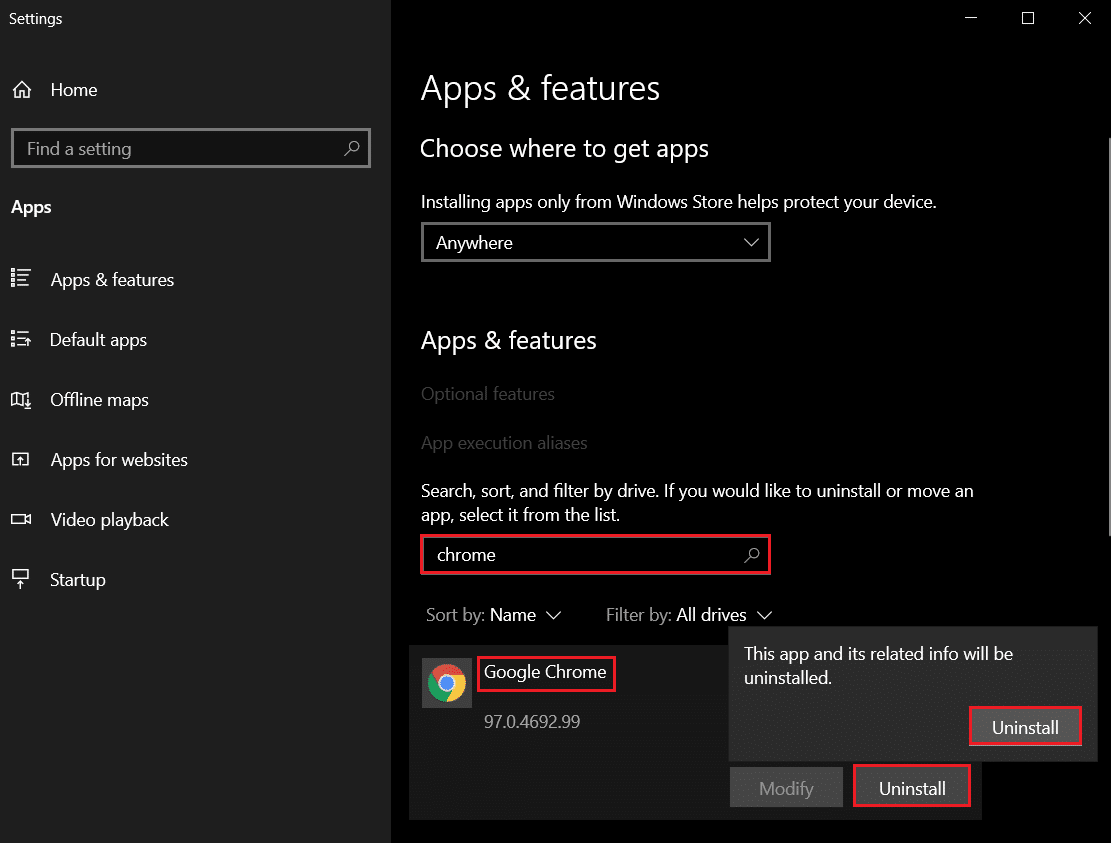
4. 다시 제거 를 클릭하여 확인합니다.
5. 이제 Windows 키 를 누르고 %localappdata% 를 입력한 다음 열기 를 클릭하여 AppData Local 폴더로 이동합니다.
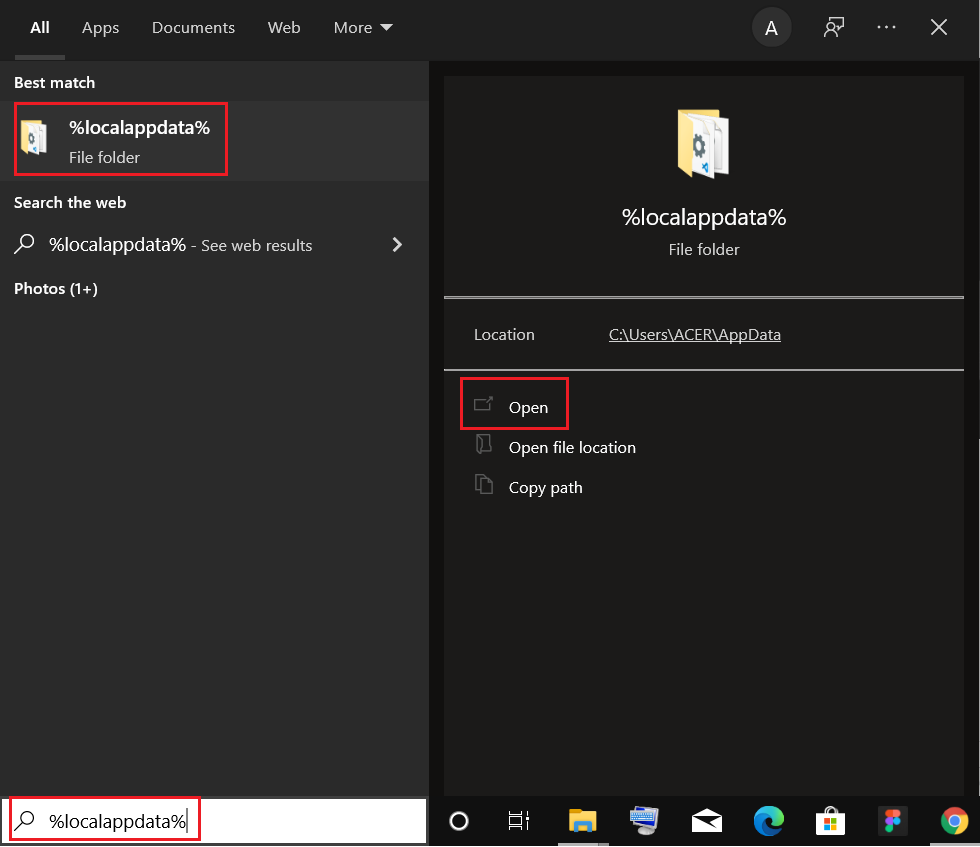
6. Google 폴더를 두 번 클릭하여 엽니다.
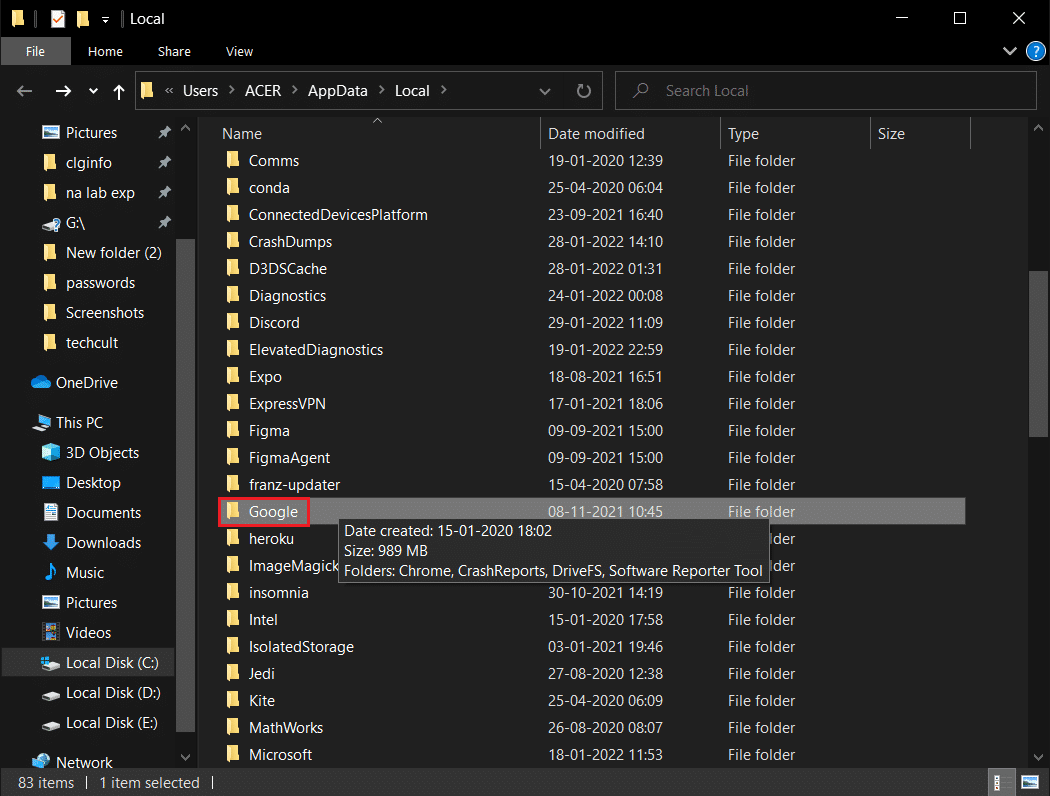
7. 아래 그림과 같이 Chrome 폴더를 마우스 오른쪽 버튼으로 클릭하고 삭제 옵션을 선택합니다.
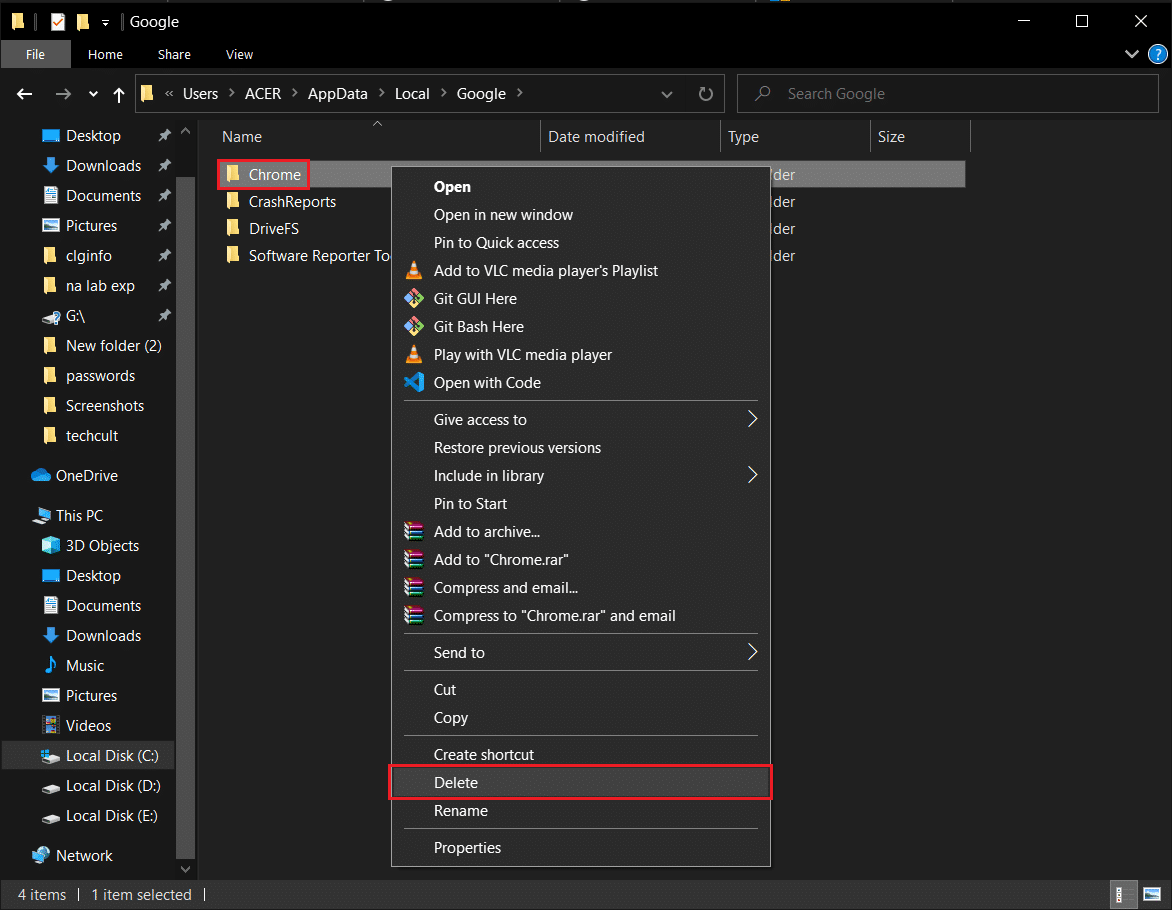
8. 다시 Windows 키 를 누르고 %appdata% 를 입력한 다음 열기 를 클릭하여 AppData Roaming 폴더로 이동합니다.
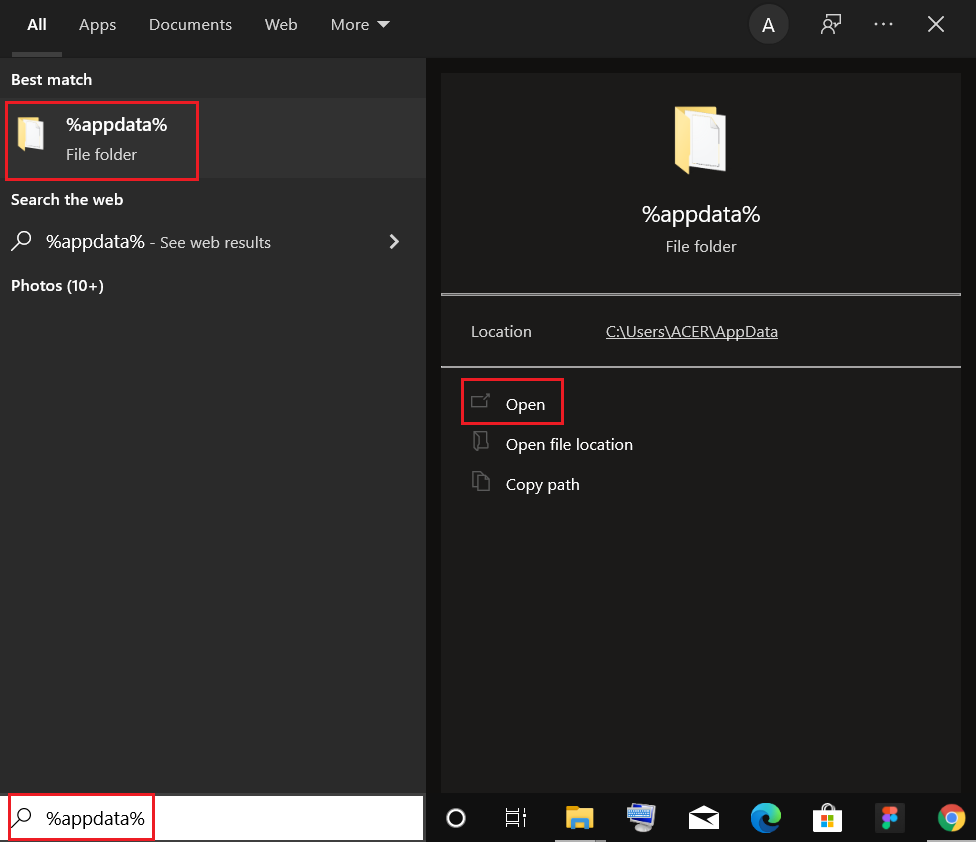
9. 다시 Google 폴더로 이동하여 6~7단계 와 같이 Chrome 폴더를 삭제 합니다.
10. 마지막으로 PC를 다시 시작 합니다.
11. 그런 다음 그림과 같이 최신 버전의 Chrome 을 다운로드합니다.
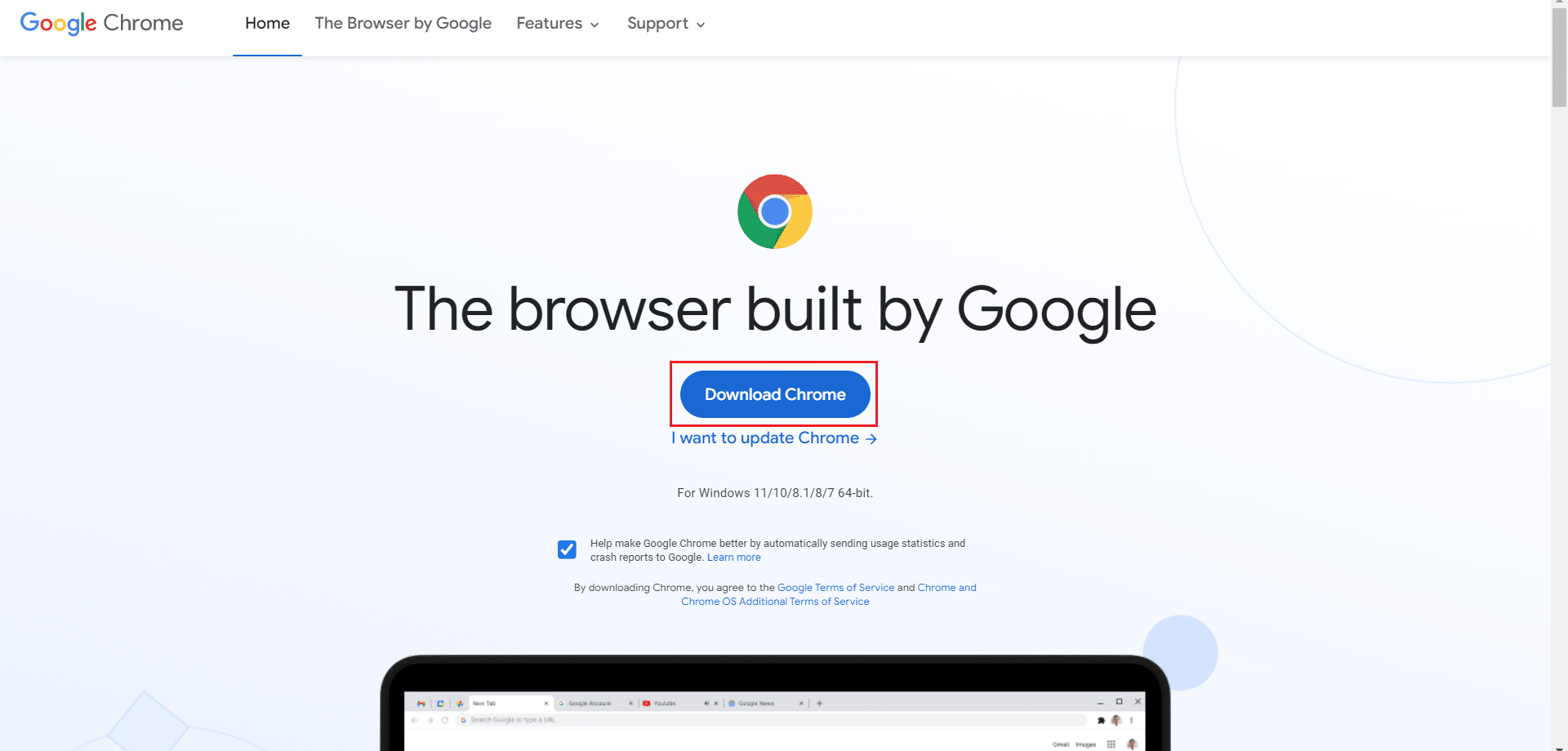
12. 설정 파일 을 실행하고 화면의 지시에 따라 Chrome을 설치 합니다.

13 드디어 넷플릭스를 실행하고 스트리밍 시작!
추천:
- Windows 10에서 Origin이 열리지 않는 문제를 해결하는 방법
- 상위 15명의 최고의 무료 IPTV 플레이어
- 넷플릭스에 다이버전트가 있나요?
- 상위 10 최고의 Kodi 인도 채널 애드온
이 가이드가 도움이 되었기를 바라며 시스템에서 Netflix M7121-1331-P7 오류를 수정할 수 있기를 바랍니다. 어떤 방법이 가장 효과적인지 알려주십시오. 더 멋진 팁과 트릭을 보려면 우리 페이지를 계속 방문하고 아래에 의견을 남겨주세요.
